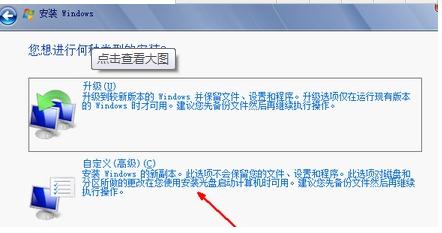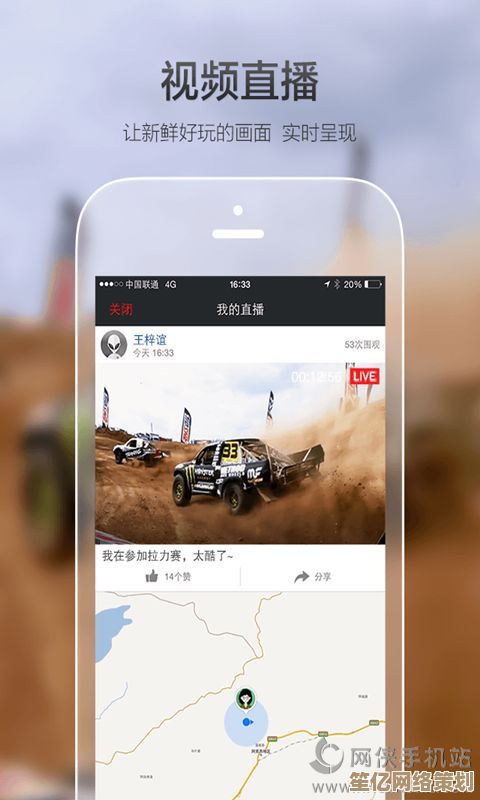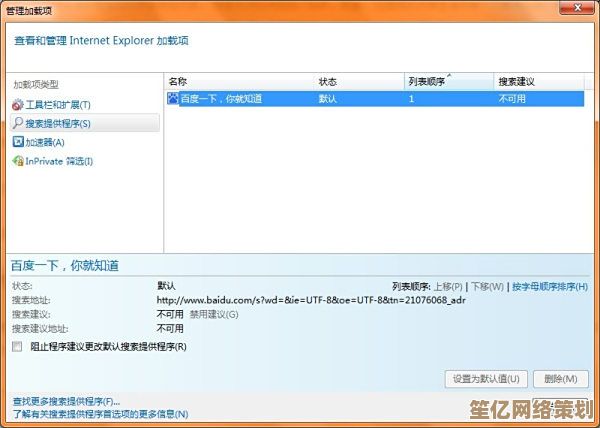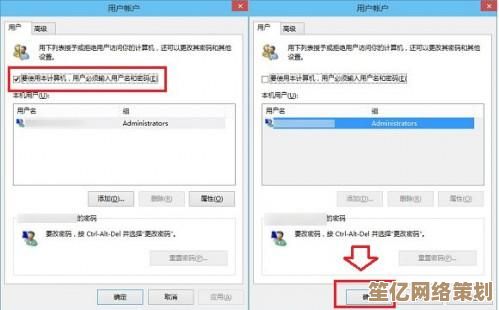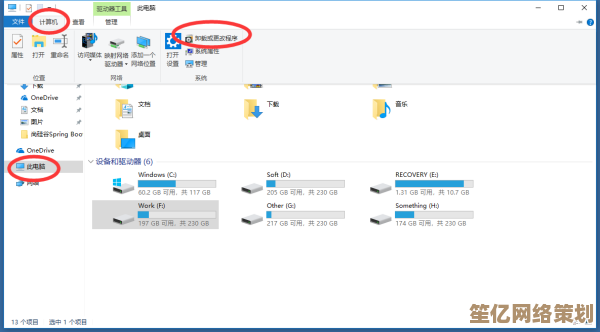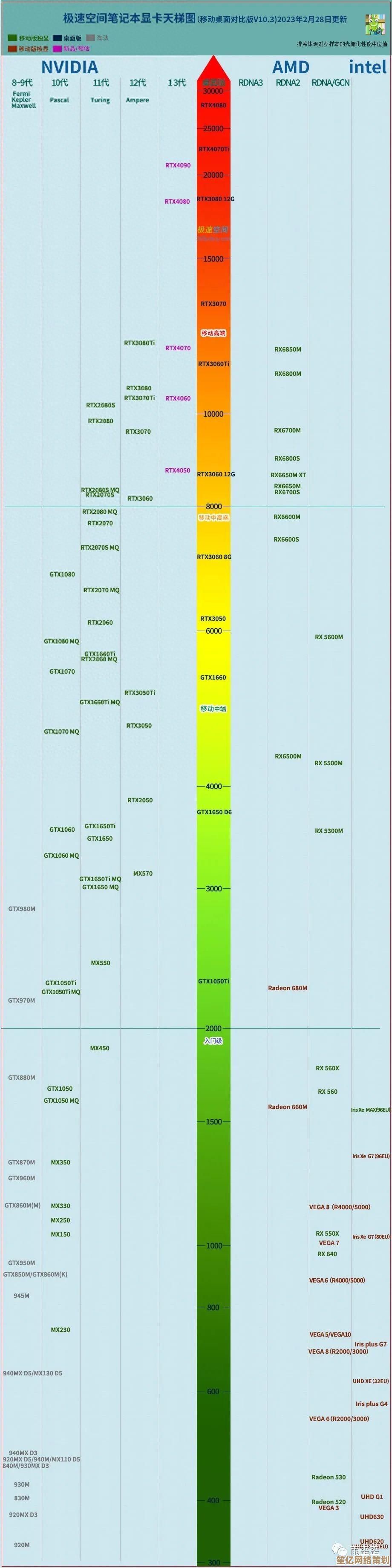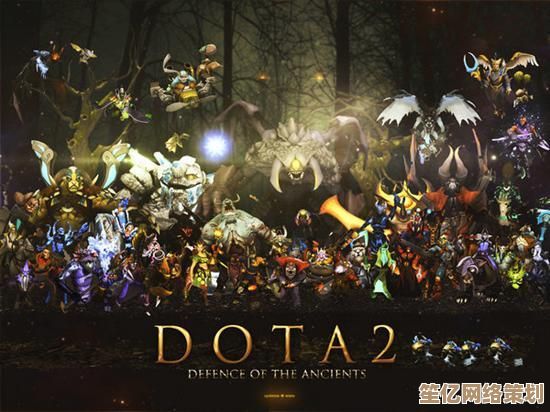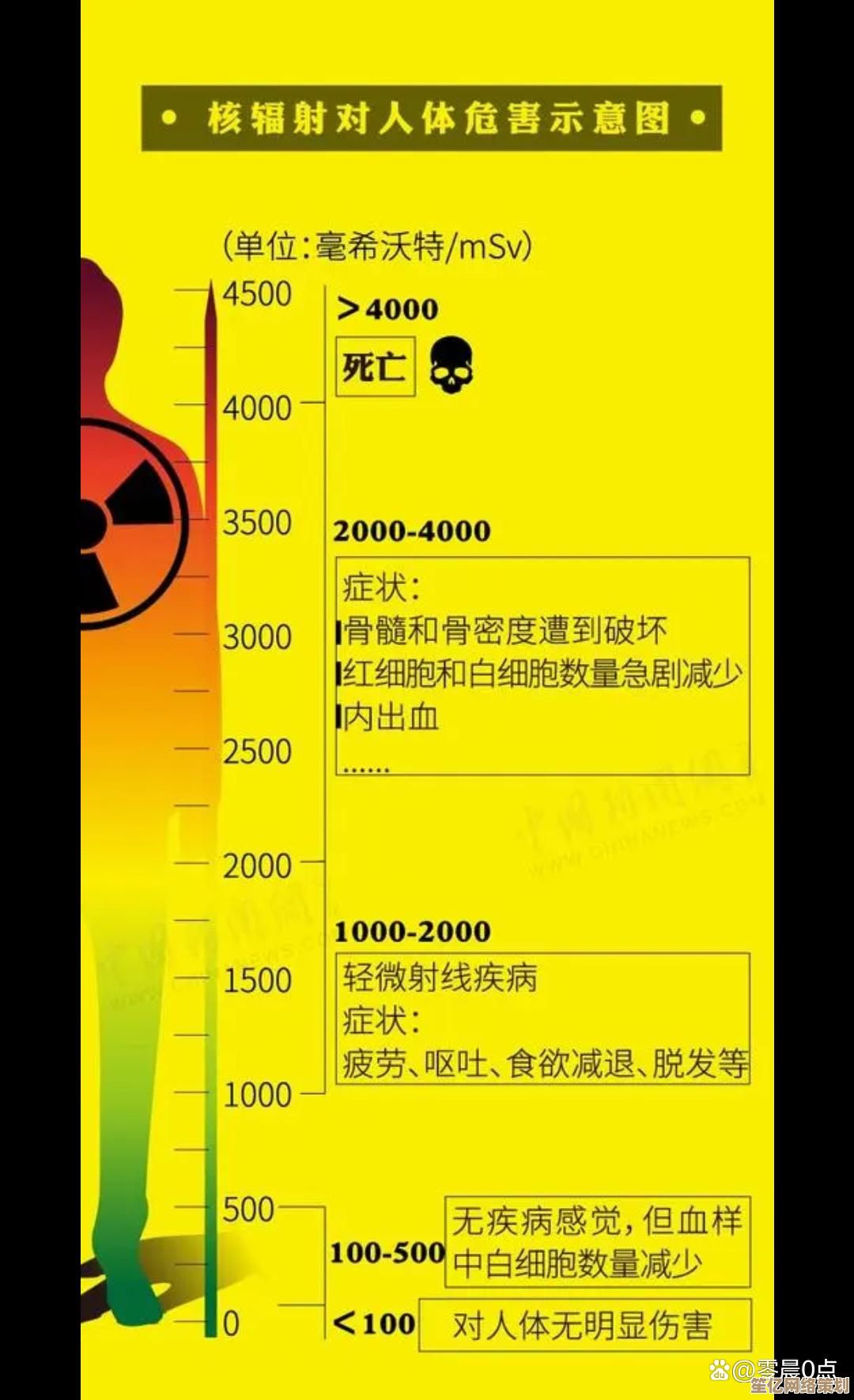轻松掌握路由器IP设置:详细步骤与实用技巧全解析
- 问答
- 2025-09-21 03:18:35
- 2
路由器IP设置指南:一个技术小白的血泪史
说实话,我第一次折腾路由器IP设置的时候,差点把家里的网络搞崩了,那时候连"192.168.1.1"是什么都不知道,还以为是什么神秘代码,现在回想起来真是哭笑不得,所以今天想把我这些年踩过的坑、学到的技巧都分享给你,让你少走点弯路。
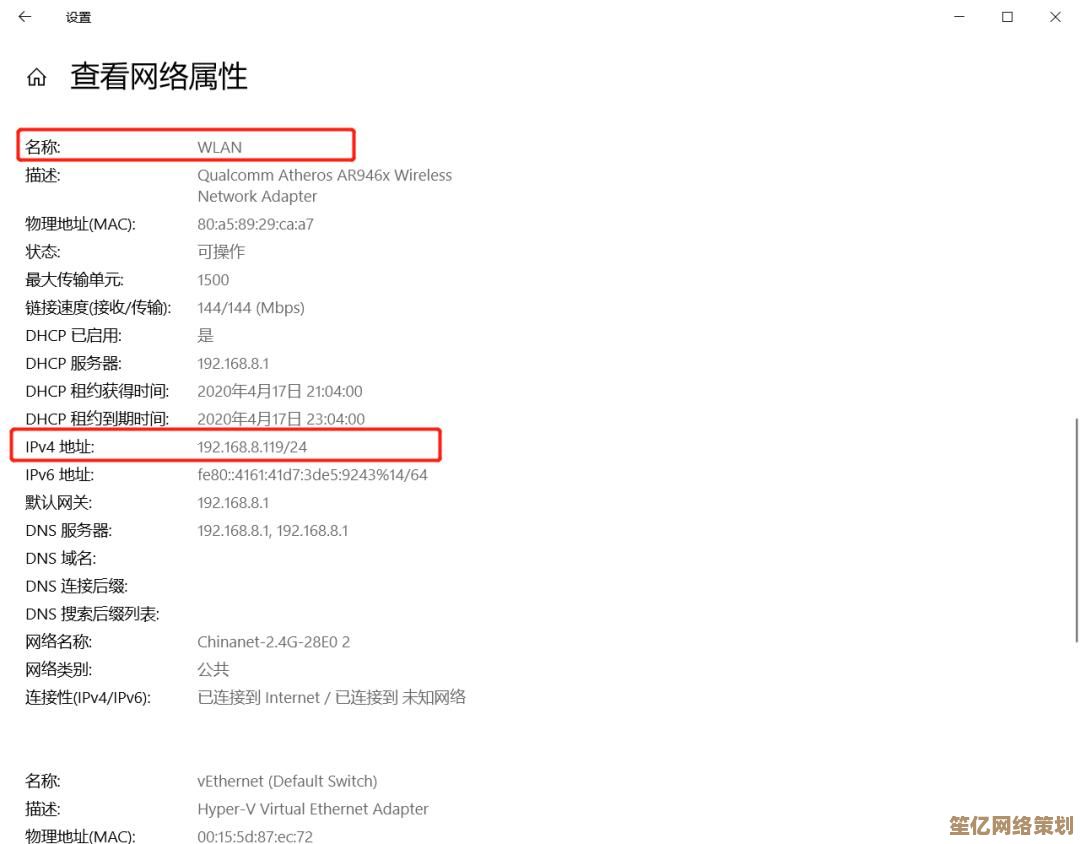
为什么你需要了解路由器IP?
我有个朋友小王,去年疫情期间在家办公,老是抱怨网速慢得像蜗牛,他花了2000多块升级了宽带套餐,结果速度一点没变,后来我去他家一看——好家伙,他那台路由器还是2015年产的,IP地址分配乱七八糟,十几个设备抢着用那几个可怜的IP地址。
这就是为什么你需要懂点路由器IP的基础知识。不是所有网络问题都需要花钱解决,有时候只是需要你动动手指调整几个设置。
第一步:找到你的路由器IP地址
大多数路由器的默认IP地址是"192.168.1.1"或"192.168.0.1",但也有例外,我见过最奇葩的一个路由器默认IP是"10.0.0.1",当时找得我差点把电脑砸了。
最简单的查找方法:
- 在Windows电脑上按Win+R,输入"cmd"回车
- 在弹出的黑框里输入"ipconfig"回车
- 找到"默认网关"那一行——那就是你的路由器IP
Mac用户可以在"系统偏好设置"-"网络"-"高级"-"TCP/IP"里找到路由器地址。
登录路由器后台:你以为简单?
找到IP地址后,在浏览器输入它,..等等,用户名密码是什么?
这里有个小故事:我曾经帮邻居老太太设置网络,她坚持说密码是"password",试了十几次都不对,最后发现她把密码写在路由器底部的贴纸上,但因为老花眼把"admin"看成了"odmin",折腾了一下午。
常见默认登录信息:
- 用户名:admin
- 密码:admin/password/留空
- 有些新路由器第一次登录会让你自己设置密码
如果这些都不对,你可能需要重置路由器了(按住那个小孔10秒钟,但注意这会清空所有设置)。
IP地址分配:动态还是静态?
这是我当初最困惑的部分。
- DHCP(动态分配):路由器自动给设备发IP,适合大多数家庭
- 静态IP:手动指定某个设备永远用同一个IP
我建议普通用户就用DHCP,除非你有特殊需求,比如我家的智能电视就用静态IP,因为每次IP变了我都要重新设置投屏,烦死了。
设置静态IP的小技巧:
- 先让设备通过DHCP获取IP
- 记下这个IP和MAC地址
- 在路由器设置里把这个MAC地址绑定到那个IP
这样既保持了自动管理的便利,又实现了固定IP的效果。
那些年我踩过的坑
-
IP冲突:有次我给打印机设了静态IP,结果和手机冲突了,整个网络瘫痪,后来学乖了,把DHCP范围设成192.168.1.100-192.168.1.200,静态IP都用这个范围外的。
-
子网掩码设错:曾经手贱把255.255.255.0改成了255.255.0.0,结果所有设备都上不了网,这个数字千万别乱动,除非你知道自己在干嘛。
-
忘记保存设置:多少次调完参数直接关页面,结果发现改了个寂寞,现在养成了改完就点"保存"的强迫症。
进阶技巧:DNS设置能救命
去年有段时间,我家网络经常抽风,网页打不开但微信能用,后来把DNS从自动改成8.8.8.8(Google的公共DNS)和114.114.114.114(国内的),问题立刻解决了。
DNS小知识:
- 就像网络电话簿,把网址转换成IP
- 运营商默认的DNS有时候不太稳定
- 可以试试这些公共DNS:
- 谷歌:8.8.8.8 / 8.8.4.4
- 阿里:223.5.5.5 / 223.6.6.6
- Cloudflare:1.1.1.1
最后的小建议
路由器设置其实没那么可怕,大不了重置重来,我建议每隔半年检查一次路由器设置,就像给车做保养一样,特别是看看有没有陌生设备连着你家WiFi——有次我发现邻居小孩偷偷蹭网,他居然把我家WiFi密码猜出来了,就因为我家狗的名字叫"Lucky",我用"Lucky123"当密码...
技术不是用来吓唬人的,而是让生活更便利的工具,刚开始可能会觉得头大,但掌握之后你会发现,原来自己也能当家里的"网络工程师",至少下次网络出问题,你不用再求着运营商客服那帮永远让你"重启试试"的家伙了。
本文由芮以莲于2025-09-21发表在笙亿网络策划,如有疑问,请联系我们。
本文链接:http://waw.haoid.cn/wenda/4968.html